win10千兆网络设置 如何在win10系统中调整电脑主板千兆网卡的设置
更新时间:2024-03-08 13:40:06作者:xiaoliu
在现代科技快速发展的时代,高速网络已经成为我们生活中不可或缺的一部分,Windows 10作为目前广泛使用的操作系统之一,为了满足用户对网络速度的需求,提供了一些调整电脑主板千兆网卡设置的选项。通过这些设置,用户可以根据自己的需求来优化网络连接,确保网络传输的稳定和高效。本文将介绍如何在Win10系统中进行千兆网络设置,让我们一起来了解吧。
方法如下:
1.鼠标移到网络图标,右击鼠标选择”属性“打开。打开后点击”以太网“。
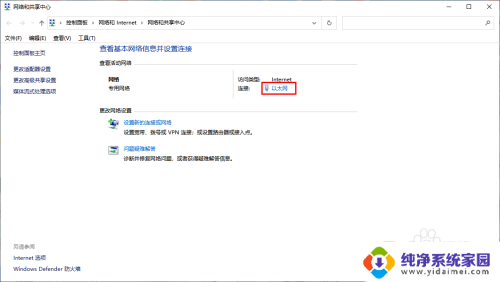
2.打开后点击以太网“属性”打开。
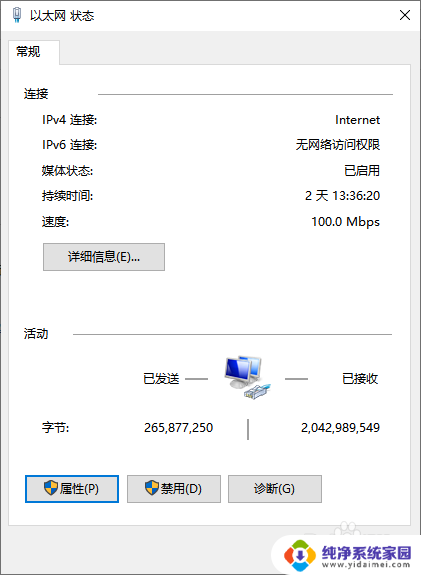
3.鼠标点击打开“配置”
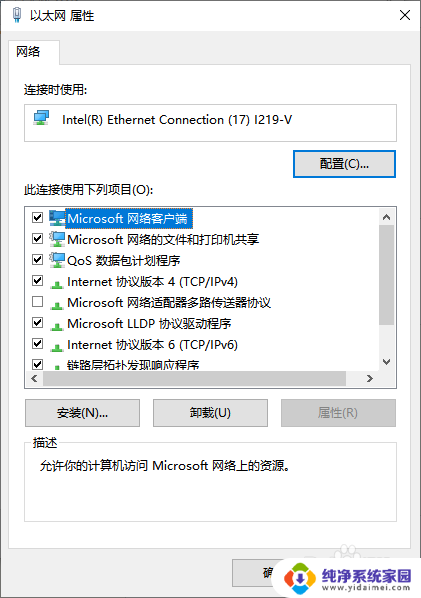
4.弹窗后选择“高级”,然后选择属性窗口往下拉找到”速度和双工“。右边值默认是”自动协商“,我们打开下拉框选择”1.0Gbps全双工“就是打开了主板的千兆网络,然后点击确定即可。
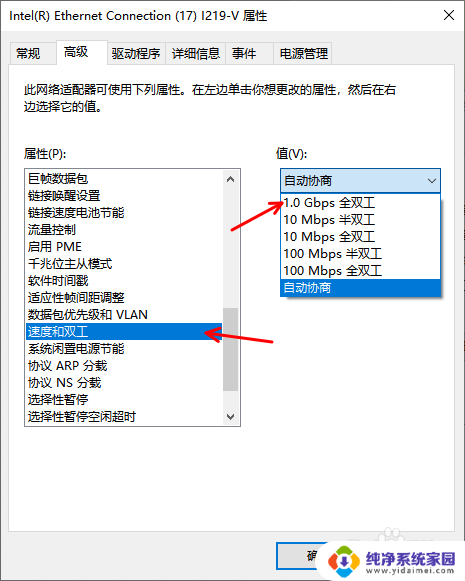
以上就是win10千兆网络设置的全部内容,如果遇到这种情况,你可以按照以上操作来解决,非常简单快速,一步到位。
win10千兆网络设置 如何在win10系统中调整电脑主板千兆网卡的设置相关教程
- win10千兆网卡以太网设置在哪里 win10系统设置电脑主板千兆网卡运行方法
- win10网卡千兆开启 win10系统如何设置千兆网卡
- 电脑网卡设置千兆 win10如何设置网卡千兆网速限制
- win10如何查看网卡是否千兆 电脑网卡如何查看是否是千兆网卡
- win10千兆网卡只显示百兆怎么办 电脑千兆网卡连接时只有100Mbps速度的解决方案
- win10网卡100m 如何解决电脑千兆网卡只有100Mbps的情况
- win10的网络共享中心在哪 win10系统网络和共享中心在哪里设置
- 电脑网速限制在哪里设置 win10电脑系统如何设置网络限速
- windows10提高网速 Win10系统如何调整网络设置提高网速
- 怎么测wifi网速多少兆 如何在WIN10上查看无线网络速度
- 怎么查询电脑的dns地址 Win10如何查看本机的DNS地址
- 电脑怎么更改文件存储位置 win10默认文件存储位置如何更改
- win10恢复保留个人文件是什么文件 Win10重置此电脑会删除其他盘的数据吗
- win10怎么设置两个用户 Win10 如何添加多个本地账户
- 显示器尺寸在哪里看 win10显示器尺寸查看方法
- 打开卸载的软件 如何打开win10程序和功能窗口